3D鉄筋編集-ハタラキ変更
3D鉄筋編集時のハタラキ変更には、色々な方法があります。適切な変更方法を使用することで作業効率がアップします。
使用箇所
各部材の「鉄筋編集」→「ハタラキ変更」
操作手順
- 「鉄筋編集」画面で鉄筋編集モードにし、「ハタラキ変更」アイコンをクリックします。

- ハタラキ変更選択ダイアログが表示されます。
ハタラキ変更方法には、①伸縮寸法指定・②定数指定・③キザミ指定・④面からの距離指定があります。また、設定オプションとして 全長固定 を選択できます。
各変更方法について詳しく説明します。
- 伸縮寸法指定で変更
この変更方法は、ハタラキが指定寸法分伸縮されます。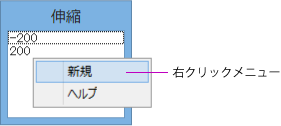
(1)「伸縮」寸法一覧より伸縮寸法を選択します。
該当寸法がない場合は、一覧の任意の場所で右クリックし、新規追加を行います。負数指定の場合、ハタラキは短く、正数指定の場合、ハタラキは長くなります。
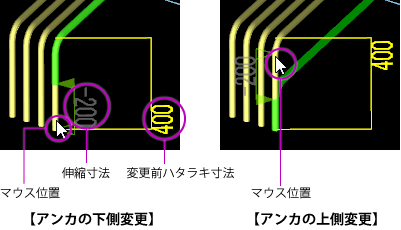
(3)変更する鉄筋のハタラキにマウスポインターを合わせます。
緑色の仮変更状態になります。マウスポインターは伸縮させたい側に合わせます。
左図は伸縮寸法「-200」を選択しアンカ部分の上側と下側に合わせた例です。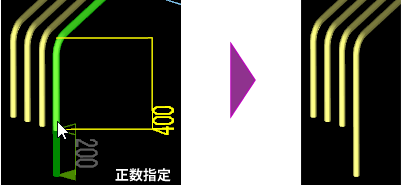
(4)マウスをクリックすると、ハタラキ変更が確定されます。
左図は「200」を選択し、アンカ部分を下へ伸ばした例です。 - 定数指定で変更
この変更方法は、ハタラキ寸法を指定定数に変更します。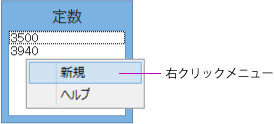
(1)一覧より定数を選択します。
該当寸法がない場合は、一覧の任意の場所で右クリックし、新規追加を行います。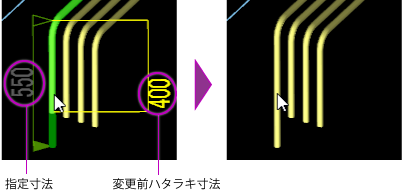
(2)変更する鉄筋のハタラキにマウスポインターを合わせます。
緑色の仮変更状態になります。マウスポインターは伸縮させたい側に合わせます。
(3)そのままクリックすると、ハタラキ寸法は指定定数に変更されます。
左図は定数「550」を指定し、アンカの下側を変更した例です。
- キザミ指定で変更
この変更方法は、指定キザミ単位で鉄筋を伸縮しながらハタラキを変更します。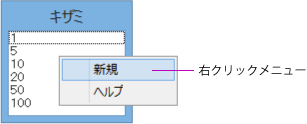
(1)「キザミ」一覧よりキザミを選択します。
該当寸法がない場合は、一覧の任意の場所で右クリックし、新規追加を行います。
(2)変更する鉄筋のハタラキにマウスポインターを合わせます。伸縮させたい側に合わせます。
変更前のハタラキ寸法を確認できます。(3)クリックすると、緑色で表示されます。キザミ変更中モードになります。
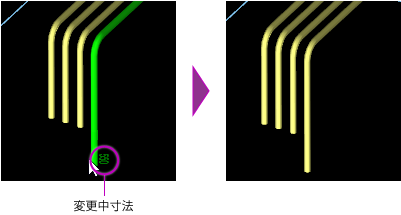
(4)マウスを動かします。ハタラキ寸法は指定キザミ単位で伸縮します。
キザミ「10」を指定した場合、マウスの動きに合わせて「400、410、…、540、550、…」又は「400、390、…、380、370、…」のように変化します。
(5)もう一度クリックすると、ハタラキ寸法の変更が確定されます。
- 面からの距離指定で変更
この変更方法は、躯体面を基準に指定距離でハタラキ寸法を変更します。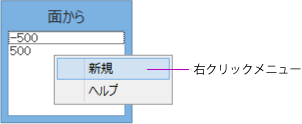
(1)「面から」距離一覧より寸法を選択します。 該当寸法がない場合は、一覧の任意の場所で右クリックし、新規追加を行います。
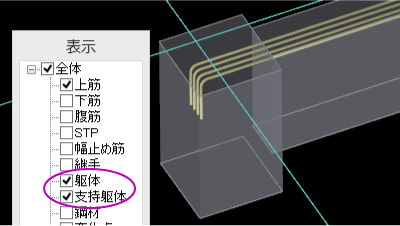
(2)表示選択ダイヤログボックスより「躯体」又は「支持躯体」を選択します。グレー色の躯体が表示されます。
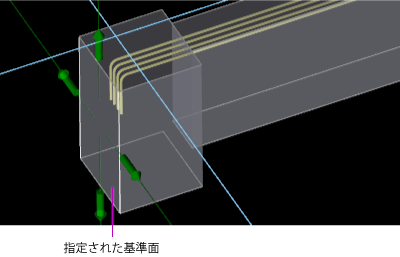
(3)基準とする躯体面をクリックで指定します。
緑の矢印ボタンをクリックするとその方向に基準面を伸縮させることができます。
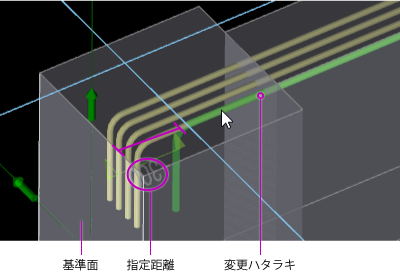
(5)変更する鉄筋のハタラキにマウスポインターを合わせます。 緑色の仮変更状態になります。
(6)そのままクリックすると、変更されます。
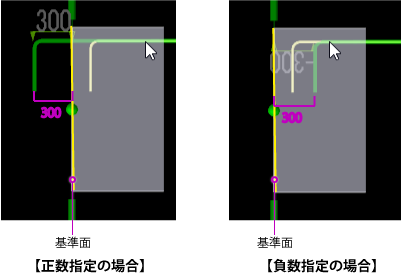
距離を正数で指定した場合、基準面から指定距離分長い方向で変更されます。左図は基準面からの距離を「300」にした例です。
距離を負数で指定した場合、基準面から指定距離分短い方向で変更されます。左図は基準面からの距離を「-300」にした例です。
- 全長固定設定
「全長固定」設定を行うと、鉄筋全体の長さを維持したままハタラキ寸法を変更します。増減したハタラキ寸法は隣接のハタラキ寸法で調整します。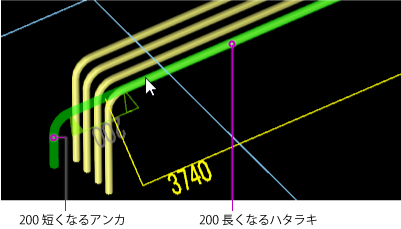
(1)「全長固定」を選択し、ハタラキを長くした場合、隣接のハタラキが短くなります。
左図は、「伸縮」で「200」を選択した例です。指定ハタラキが200長くなりますが、隣接のアンカ部分の寸法が200短くなります。
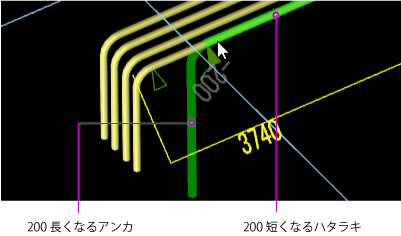
(1)「全長固定」を選択し、ハタラキを短くした場合、隣接のハタラキが長くなります。
左図は、「伸縮」で「-200」を選択した例です。指定ハタラキが200短くなりますが、隣接のアンカ部分の寸法が200長くなります。
動画を見る
ヒント
- マウスドラッグで複数ハタラキを選択すると、一括変更が可能です。
関連項目